Como tornar o Steam mais seguro para crianças?
Tornar o Steam mais seguro para filho
• Arquivado em: Controle Parental no Computador • Soluções comprovadas
Seus filhos gostam de videogames? Se sim, eles provavelmente estão usando o Steam, e você também precisa saber disso para sua segurança. O Steam é uma biblioteca de jogos em uma nuvem, onde você pode armazenar, vender e comprar jogos. Além disso, você pode interagir com pessoas apaixonadas por jogos, assistir demos de títulos que estão por vir, trocar itens e fazer muitas outras coisas.

Embora o Steam tenha muitos jogos incríveis para toda a família, também é possível encontrar jogos que exibem conteúdo explícito e violência gráfica, que não são adequados para seus filhos. Felizmente, você pode tornar a plataforma segura para seus filhos como pai, usando o controle parental no Steam e em outros aplicativos. Leia mais para descobrir como!
O que os pais precisam saber sobre o Steam
Houve um tempo em que o Steam anunciou que não importava o quão extremo fosse um título, eles o venderiam. Então, você vê que, mesmo que seja um sonho para os entusiastas de jogos, pode ser um pesadelo para os pais que desejam que seus filhos estejam sempre seguros. Existem alguns perigos que esta plataforma representa para as crianças, e alguns deles incluem:
- Exposição a golpistas: As pessoas podem explorar facilmente o sistema de negociação Steam. Portanto, se seu filho for um dos jogadores desavisados, ele poderá receber um acordo injusto ou ser enganado facilmente. Saiba que ser enganado pode ter impactos emocionais em seus filhos. Eles podem se sentir deprimidos, envergonhados, ansiosos, com raiva, perder a confiança nos outros e muito mais.
- Exposição a violência: As crianças que jogam no Steam têm uma grande chance de encontrar jogos violentos. Quando seus filhos são expostos a esses jogos, eles podem começar a imitar a violência, se sentirem inseguros, reproduzirem um comportamento violento e sentirem raiva e agressividade com frequência. Isso pode acabar com a consciência de seus filhos.
- Crianças podem ser expostas a pornografia: Existem jogos no Steam em que é possível criar um filme pornográfico, como o Porno Studio Tycoon. Jogos como este podem prejudicar as crianças. Aumentam o risco de dependência, resultam em violência sexual e podem moldar comportamentos e atitudes negativas em relação ao sexo oposto.
- Exposição a palavrões: O Steam é uma plataforma pública que possui fóruns, onde diversos jogadores ao redor do mundo podem comentar. Por isso, há uma chance de usuários abusarem, ameaçarem, assediarem ou xingarem o perfil do seu filho. Esse cyberbullying pode induzir ao suicídio, solidão, vulnerabilidade, doenças psicológicas e muito mais.

Como faço para usar o controle parental no Steam?
O controle parental do Steam se chama "Modo família". Para usar esse recurso, você precisará habilitá-lo e configurar uma senha de 4 dígitos. Os recursos incluídos na configuração de controle parental são:
- Conteúdo da biblioteca: Dá duas opções, apenas jogos escolhidos ou todos os jogos. Com esse recurso, você pode impedir que seus filhos acessem todos os jogos ou os jogos que não são apropriados para eles.
- Conteúdo e recursos on-line: Que incluem as opções como a loja do aplicativo e conteúdo gerado pelos usuários. Inclui também recursos como solicitação de amizades, bate-papo e grupos, perfil online, capturas de tela e conquistas. Assim, você pode monitorar o que deseja que seus filhos tenham acesso nas opções do modo família.
Para configurar o controle parental do Steam, siga os passos abaixo:
Passo 1 - Faça o login na conta Steam do seu filho
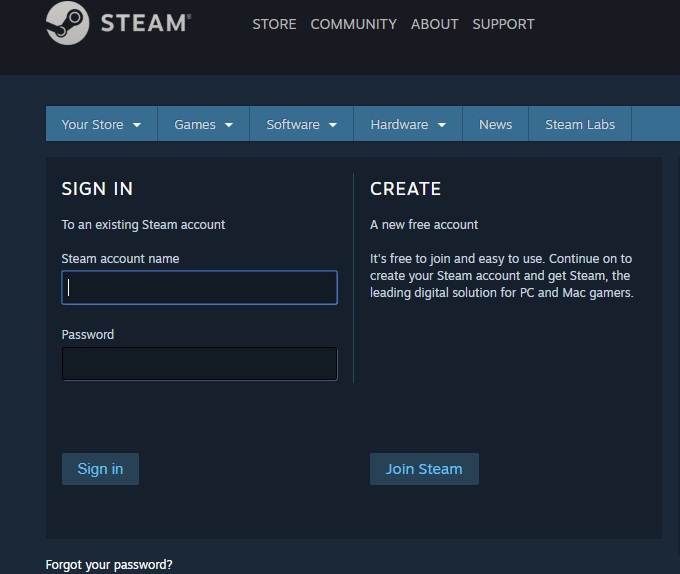
Passo 2 - Quando conseguir entrar, procure por Steam no canto esquerdo superior da tela e clique em Steam. Quando aparecer as opções, clique em Configurações.
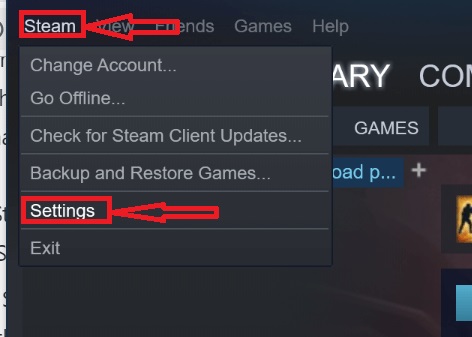
Passo 3 - Quando a janela abrir, clique em Família, qua vai estar entre Conta e Jogos.
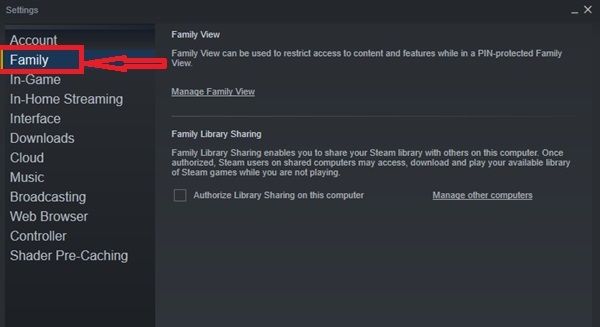
Passo 4 - Depois de selecionar Família, você verá duas categorias, "Modo família" e "Compartilhamento de biblioteca". Clique na opção "Gerenciar modo família", que está abaixo de "Modo família".
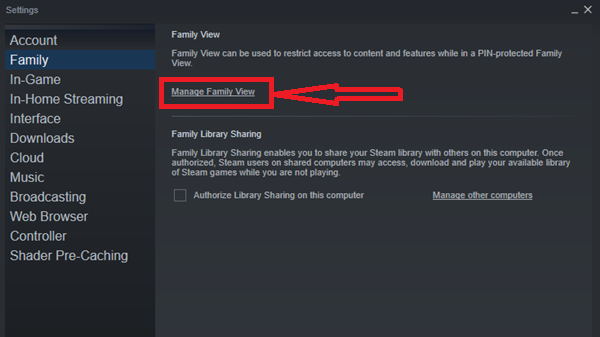
Passo 5 - Quando a janela do modo família abrir, você verá conteúdo da biblioteca e conteúdo e recursos online com diferentes opções. Nessa tela, selecione os recursos e o conteúdo que você deseja que as crianças acessem, enquanto estiver no modo família, protegido por senha. Quando terminar, clique em Próximo.
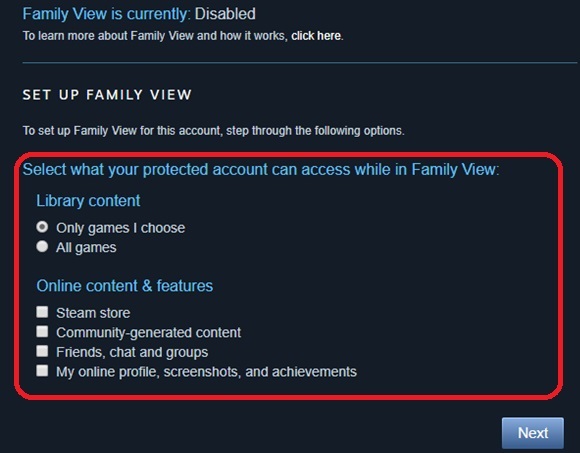
Passo 6 - A próxima janela que aparecerá será a de Configuração das opções de recuperação. Digite seu e-mail de recuperação, que vai te auxiliar a recuperar a sua senha, caso você esqueça ou perca, e selecione Próximo quando terminar.
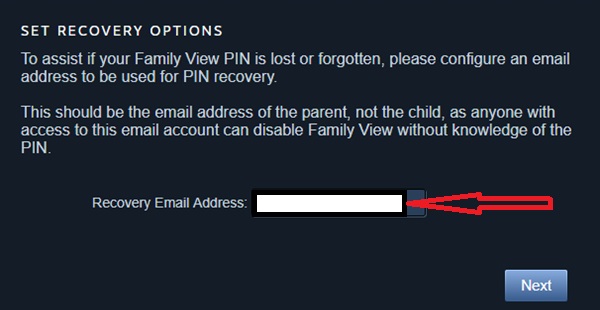
Passo 7 - Será solicitada a criação de uma senha do modo família. Digite a senha de 4 dígitos de sua escolha e clique em próximo.
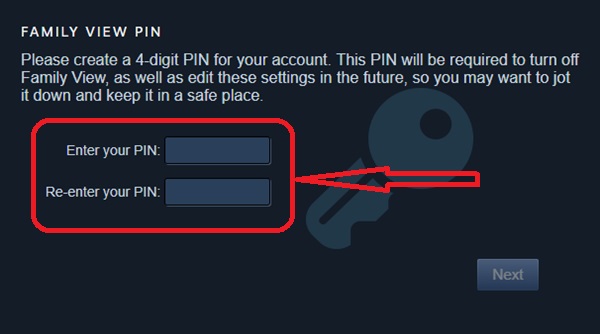
Quando terminar as sete etapas, você terá configurado com sucesso o controle parental do Steam.
As crianças podem tirar o modo família do Steam?
Atualmente, as crianças são mais inteligentes e mais espertas porque têm acesso à tecnologia e a informações com muita facilidade. Então, se você não for cuidadoso, elas podem desativar o controle parental do Steam. Existem duas formas de fazerem isso.
- Se elas souberem a senha, é possível desativar o modo família. Se souberem a senha e tiverem acesso ao seu e-mail de recuperação, eles podem alterá-la, dificultando a redefinição para o responsável. Isso significa que a criança estará no controle e poderá fazer o que quiser. Por isso, não conte ao seu filho a senha, se você sabe que ele sempre quer bancar o espertinho.
- Se estiverem compartilhando uma conta do Windows, seus filhos terão o mesmo acesso que você a diversos conteúdos. Eles podem facilmente executar o arquivo .exe de qualquer jogo na conta Steam, como administrador. Mas, é possível resolver isso criando uma conta adicional para as crianças.
O que o FamiSafe pode fazer para as crianças?
O FamiSafe é um dos muitos aplicativos de controle parental disponíveis para ajudar seus filhos a acessar conteúdos e aplicativos apropriados para sua idade. Está disponível para Android e iOS. Ele se destaca dos outros aplicativos de controle parental porque é um aplicativo completo que detecta tudo, desde conteúdo explícito, palavras perigosas nas redes sociais e até imagens pornográficas. Alguns dos recursos do FamiSafe que podem te ajudar a ter um controle mais confiável:
- Filtro do web conteúdo
- Rastreamento de localização & cercas geográficas
- Bloqueador de App & relatório de atividades
- Limite do tempo de tela & agendamento
- Detecção de conteúdo explícito & fotos suspeitas
- Bloqueio & uso de aplicativos - você pode usar esse recurso para bloquear o bate-papo do Steam, para impedir que seus filhos tenham acesso a ele.
- Relatório de atividades - se você quer saber quanto tempo seus filhos passam no Steam, ou em outro aplicativo, o FamiSafe pode ajudá-lo. O aplicativo calcula quanto tempo seus filhos permaneceram na plataforma.
- Controle do tempo de tela - é possível definir quantos minutos ou horas deseja que seu filho gaste em aplicativos relacionados ao Steam, através do recurso de controle de tempo de tela no FamiSafe.
- Histórico de navegador & filtro da web - pelo aplicativo você pode visualizar o histórico de navegação de seus filhos, incluindo os sites excluídos. Pode também bloquear sites. Se não quiser que seus filhos visitem o site do Steam, por exemplo, você pode impedi-lo ao adicionar o link à lista negra do FamiSafe.
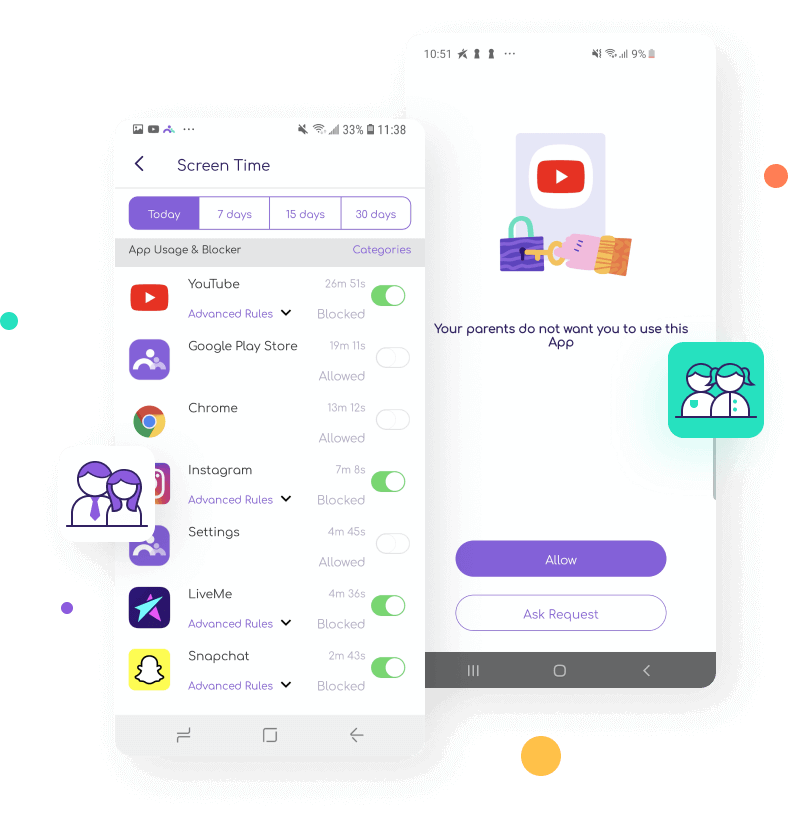
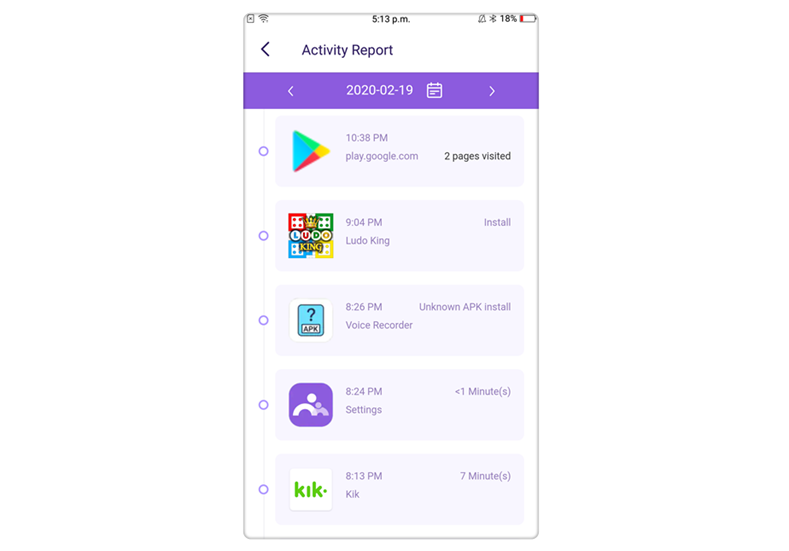
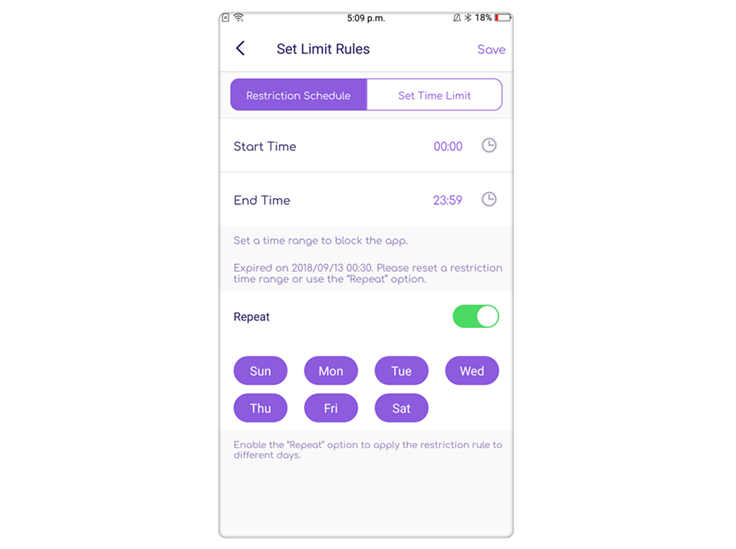
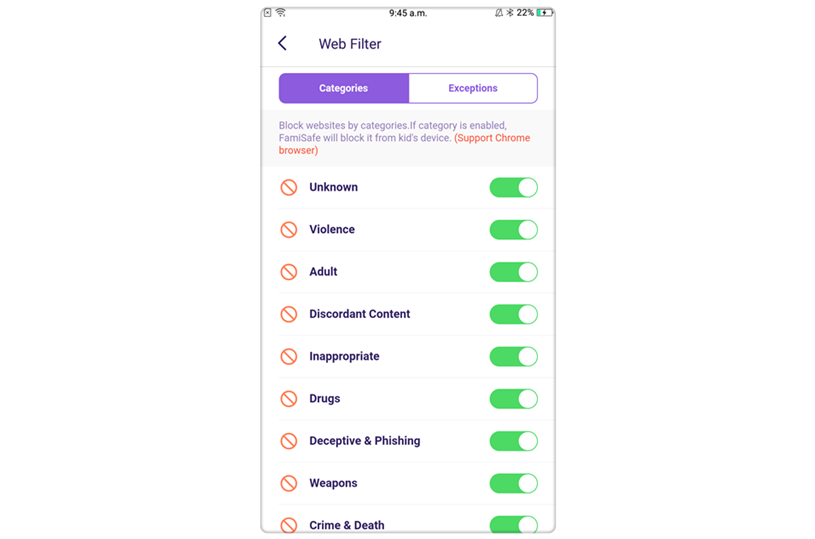
Os pais que desejam ter certeza de que seus filhos não encontrarão golpistas, pornografia, palavrões, violência e outros conteúdos impróprios no Steam, devem utilizar o controle parental deste aplicativo. No entanto, também é possível usar os recursos do FamiSafe se preferir um aplicativo completo, que faça quase todas as tarefas de controle parental, sem estresse.

Emanuela Souza
staff Editor